By Adela D. Louie, Last Update: June 29, 2022
Es gibt Zeiten, in denen wir ändern möchten, was auf unseren Telefonen gespeichert ist, sagen wir zum Beispiel die Fotos, die wir vor einigen Jahren gespeichert haben. Dieser Artikel hilft uns zu lernen, wie Sie iPhone 4S Fotos löschen können, aber bevor wir auch zu einem Schluss kamen, wie es geht, sollten wir uns auch vorbereiten, iPhone-Backups zu haben.
Wie wir alle wissen, sind Fotos Spuren von Erinnerungen und Emotionen, und das ist einer der Hauptgründe, warum sie aufbewahrt werden. Andererseits könnte ein anderer Grund auch sein, dass es manchmal den größten Teil des Speicherplatzes Ihres Telefons einnimmt und Sie auch bereits einen Teil davon löschen möchten. Es könnte auch daran liegen, dass Sie das Telefon verkaufen möchten und keine Spuren von Ihnen auf Ihrem iPhone 4s haben möchten.
Es gibt viele Gründe, warum Sie iPhone 4S Fotos löschen möchten. Das bedeutet, dass dieser Beitrag am Ende wirklich aussagekräftig sein wird, wenn Sie die Prozesse und Tools kennenlernen, die Sie für diese Aktion verwenden werden. In diesem Beitrag lernen wir all diese Methoden, Prozesse und Werkzeuge kennen und auch den besten Weg, wie Sie all Ihre Fotos ganz einfach loswerden können.
Teil 1: Wie kann man iPhone 4S Fotos löschen?Teil 2: iPhone 4S Fotos löschen: Der beste WegTeil 3: Zusammenfassung
Teil 1: Wie kann man iPhone 4S Fotos löschen?
Lassen Sie uns alle einen Blick auf die Methoden werfen, mit denen wir iPhone 4S Fotos löschen können.
Methode Nr. 1: Verwenden Sie Ihr Telefon
Natürlich ist eines der grundlegenden Geräte, die Sie verwenden müssen, Ihr Telefon. So verwenden Sie es, um Ihre Galerie zurückzusetzen.
- Starten Sie die „Fotos“ Anwendung.
- Tippen Sie dann in der unteren rechten Ecke der Benutzeroberfläche Ihres Telefons auf „Alben“.
- Dann befindet sich oben links auf dem Bildschirm Ihres Telefons das Symbol „camera Roll“ und Klicken Sie es.
- Wählen Sie dann „Auswählen“.
- Sie müssen dann alle Fotos auswählen, die auf Ihrem Telefon gespeichert sind. Sie können auf das untere rechte Bild und dann auf das obere linke Foto klicken, um sicherzustellen, dass Sie alles ausgewählt haben; die Bilder müssen mit einem Häkchen gekennzeichnet sein.
- Dann müssen Sie auf „Löschen“ klicken, das einem Mülleimer-ähnlichen Symbol ähnelt, das sich unten rechts auf Ihrem Bildschirm befindet.
- Dann beginnt nun das Löschen der Fotos. Alle gelöschten Fotos werden dann in den Ordner „Kürzlich gelöscht“ Ordner, in dem Sie etwas Zeit haben, um zu überlegen, ob Sie wirklich alle Fotos löschen.
- Wenn Sie sich entschieden haben, können Sie nun auch alle Fotos im Ordner „Kürzlich gelöscht“ löschen, indem Sie auf „Alben“ klicken und dann nach unten scrollen, bis Sie „Kürzlich gelöscht“ sehen, dann auf „Auswählen“ klicken, dann auf „Alle löschen“ und dann auf „Löschen“ tippen.
Methode Nr. 2: Verwenden Ihres Mac-Computers
Sie können auch mit Ihrem Mac-Computer iPhone 4S Fotos löschen, dies sind die Dinge, die Sie tun müssen.
- Falls Ihre Fotos auf Ihrem iPhone 4s mit Ihrer iCloud-Bibliothek synchronisiert sind, können Sie die Fotos, die Sie löschen möchten, schnell mit der Fotoanwendung Ihres Mac-Computers auswählen, aber es besteht keine Chance, dass Sie die iCloud Website verwenden können, um die Fotos gleichzeitig löschen zu können, was bedeutet, dass Sie dies nicht mit Ihrem Windows-Computer tun können.
- Wenn Sie sich dann entschieden haben, Ihre Fotos mit Ihrem Mac-Computer zu löschen, müssen Sie die iCloud-Fotobibliothek auf Ihrem Mac-Computer und Ihrem iPhone aktivieren, beide müssen außerdem dieselbe Apple-ID verwenden.
- Wenn Sie ein iPhone verwenden, gehen Sie zu „Einstellungen“, und klicken Sie dann auf Ihren Namen, der sich oben auf dem Bildschirm befindet, und klicken Sie dann auf iCloud, fahren Sie mit „Fotos“, und dann müssen Sie auf „iCloud Photo Library“, und wählen Sie dann eine Option für Ihren Speicher aus.
- Wenn Sie einen Mac-Computer verwenden, starten Sie „Fotos“, und tippen Sie dann auf „Bevorzugte Einstellungen“, dann „iCloud“, dann müssen Sie das „iCloud Photo Library“ und dann die Speicheroption.
- Dann müssen Sie auf „Fotos“-Anwendung auf Ihrem Mac-Computer.
- Dann müssen Sie „Alle Fotos“.
- Tippen Sie dann auf „Löschen“-Symbol, das das Mülleimer-ähnliche Symbol oben auf dem Bildschirm ist.
- Dann müssen Sie die Anzahl der Elemente löschen, die Sie löschen sollten.
- Es wird dann in den Ordner „Kürzlich gelöscht“ verschoben. Um alle Fotos im Ordner „Kürzlich gelöscht“ löschen zu können, klicken Sie auf „Kürzlich gelöscht“-Ordner und klicken Sie dann auf „Alle löschen“, und dann müssen Sie auf „Löschen“, und auch die Anzahl der Artikel, wenn Sie dazu aufgefordert werden.
Teil 2: iPhone 4S Fotos löschen: Der beste Weg
Nachdem wir nun herausgefunden haben, wie Sie iPhone 4S Fotos löschen können, werden wir Ihnen ein Tool zur Verfügung stellen, mit dem Sie den Vorgang besser und einfacher durchführen können. Dieses Tool war eine der besten Entscheidungen für viele Benutzer, die wie Sie nach Möglichkeiten gesucht haben, Dateien bequem sofort auf Ihrem iPhone zu löschen. Dieses Werkzeug heißt FoneDog iPhone Reiniger, Ihr ultimativer Partner, wenn es um den schnellsten Weg geht, Fotos auf Ihrem iPad zu löschen und auf Ihrem iPhone zu entfernen.
Kostenlos Testen
Kostenlos Testen
Bevor wir mit Ihnen all die erstaunlichen Dinge besprechen, die dieser iPhone-Reiniger leisten kann, teilen Sie uns einige der Systemanforderungen mit, die Sie kennen müssen, damit Sie darauf vorbereitet sind. Natürlich benötigen Sie ein Gerät, in dem der Reiniger für die Verwendung installiert wird.
Das Betriebssystem des Geräts, das Sie verwenden werden, spielt ebenfalls eine Rolle, falls Sie sich für die Verwendung Ihres Mac- oder Windows-Computers entschieden haben. Sie müssen eine Windows-Version 7 oder höher oder XP und Vista haben, und Sie müssen auch macOS 10.7 oder höher oder Monterey oder Big Sur haben. Falls Sie ein iPhone verwenden, muss es eine iOS-Version 5 oder höher haben.
Lassen Sie uns nun sehen, was dieser FoneDog iPhone Reiniger für uns tun kann, während wir einige der erstaunlichen Punkte lesen, warum Sie sich dafür entscheiden sollten, ihn zu verwenden.
- Dieser iPhone Cleaner hat eine „Alle Daten löschen“-Funktion, die es Ihnen erleichtert, Fotos vom iPhone 4s zu löschen. Sie brauchen nicht jedes Foto, das Sie löschen möchten, manuell zu markieren. Sie können dies jetzt mit einem Klick gemeinsam tun, was Ihnen sowohl Zeit als auch Mühe erspart.
- Falls Sie nicht alles löschen möchten, aber dennoch Fotos löschen möchten, können Sie dies dennoch „Welche werden Sie mit FoneDog iPhone Cleaner löschen“ wählen?
- Abgesehen von der selektiven Identifizierung der Fotos, die Sie löschen möchten, oder deren Löschung mit einem Klick, können Sie auch FoneDog iPhone Reiniger verwenden, um die Fotos wiederherzustellen, zu übertragen und zu sichern, die Sie auf Ihrem Gerät haben.
Das nächste, was wir wissen müssen, sind die Schritte zur Verwendung dieses FoneDog iPhone Reiniger.
Identifizieren Sie den Speicher des Geräts
- Zuerst müssen Sie nach FoneDog iPhone Reiniger suchen und es herunterladen und auf Ihrem Computer installieren. Nach der Anmeldung erhalten Sie einen Code und eine E-Mail-Adresse, geben Sie diese ein.
- Klicken Sie „Vertrauen“, wenn Sie dazu aufgefordert werden, nachdem Sie das Gerät über ein Kabel mit Ihrem Computer verbunden haben.
- Sehen Sie Endlagerung des Gerätes.
- Tippen Sie dann auf „Schnellscan starten“.
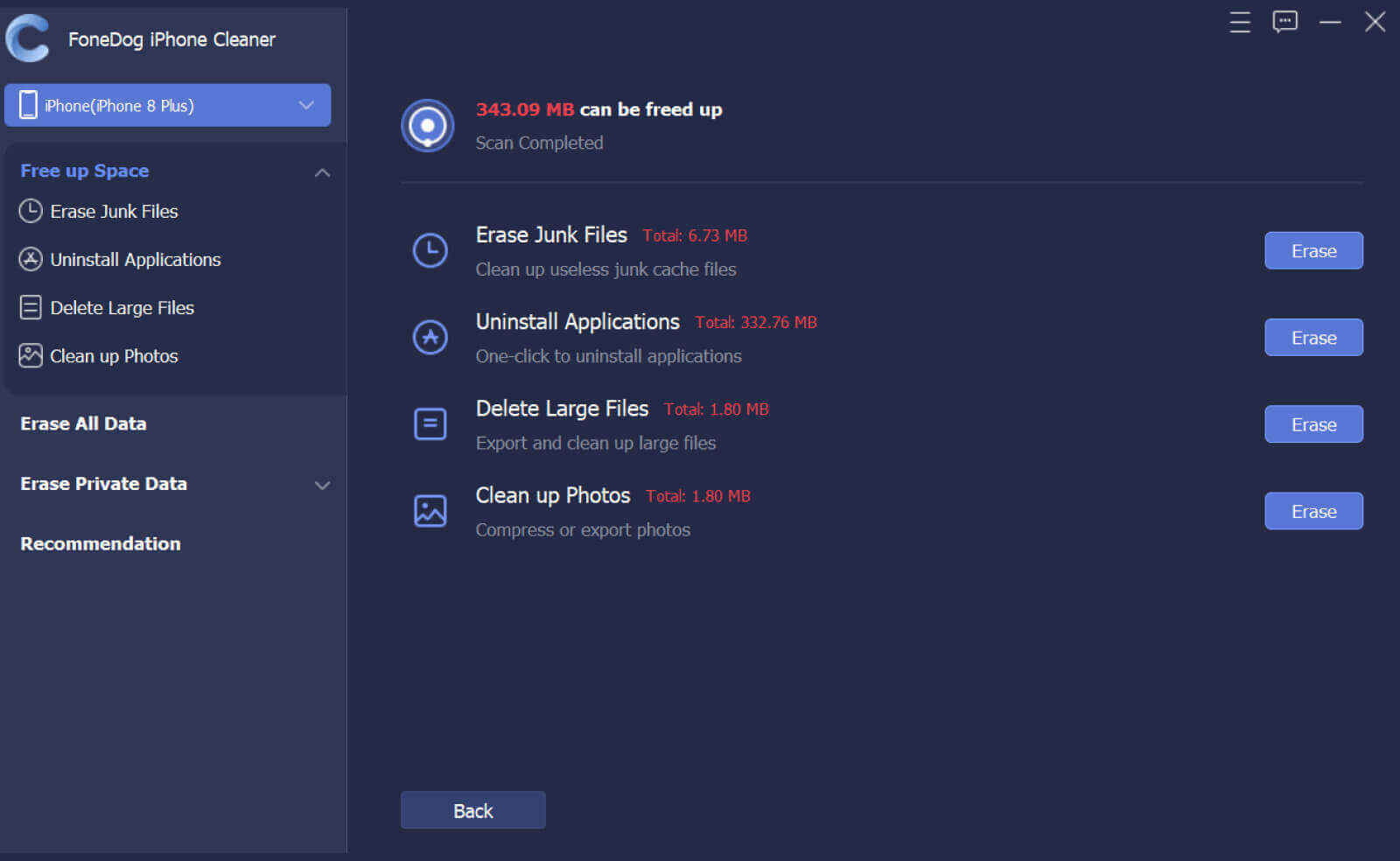
Löschen Sie alle Ihre Fotos auf Ihrem Telefon
- Um mit der Suche nach der Option „Fotos aufräumen“, dann klicken Sie auf „Löschen“. Sie können auch auf das Dropdown-Menü klicken und nach „Fotos aufräumen“ suchen, damit das Scannen von Fotos beginnt. Klicken Sie dann auf „Sichern und komprimieren“, um alle Ihre Fotos komprimieren zu können, falls Sie sie dennoch behalten möchten.
- Wählen Sie alle Fotos aus, die Sie behalten möchten, und tippen Sie dann auf „Komprimieren“.
- Dann klicken Sie „Exportieren und löschen“, falls Sie Ihre Fotos auf Ihrem Gerät löschen oder exportieren möchten.
- Und Sie können jetzt auch die Fotos auswählen, die Sie löschen möchten. Wenn Sie sich entschieden haben, klicken Sie auf „Löschen“.
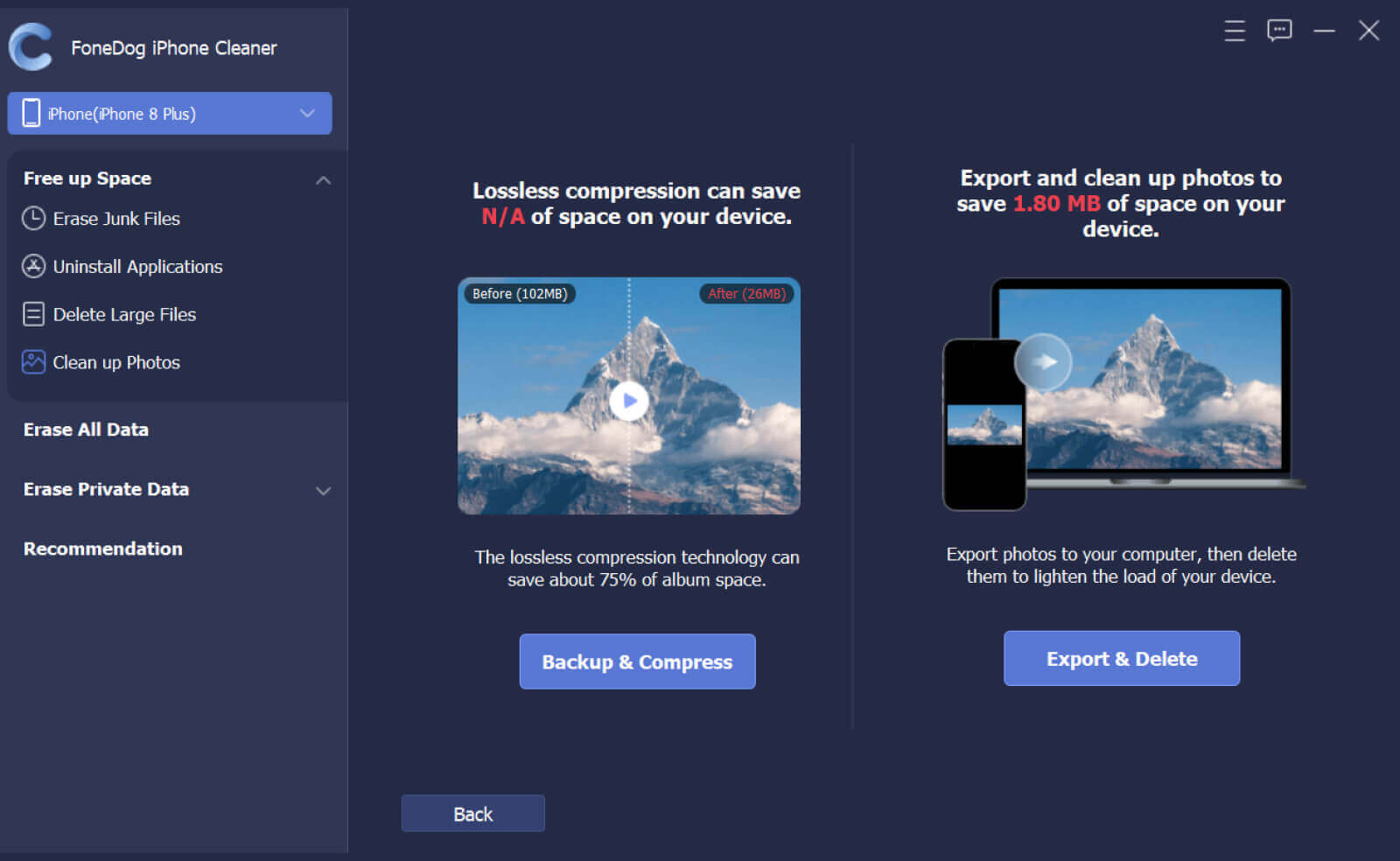
Andere Leser sahen auchWie lösche ich alle Fotos vom iPhone? [Schnellster Weg]So löschen Sie alle Fotos schnell und dauerhaft vom iPhone
Teil 3: Zusammenfassung
Wir hoffen, dass wir Ihnen geholfen haben, einen Weg zu finden, damit Sie iPhone 4S Fotos löschen können. Die Einführung von FoneDog iPhone Reiniger ist das Highlight dieses Beitrags, da dies der beste ist, den Sie als Partner bei der Reinigung Ihres Telefons verwenden können. Sie können nun sicherstellen, dass alle Ihre Zwecke erfüllt werden. Mit FoneDog iPhone Reiniger ist eine gründliche Reinigung Ihres Geräts möglich.


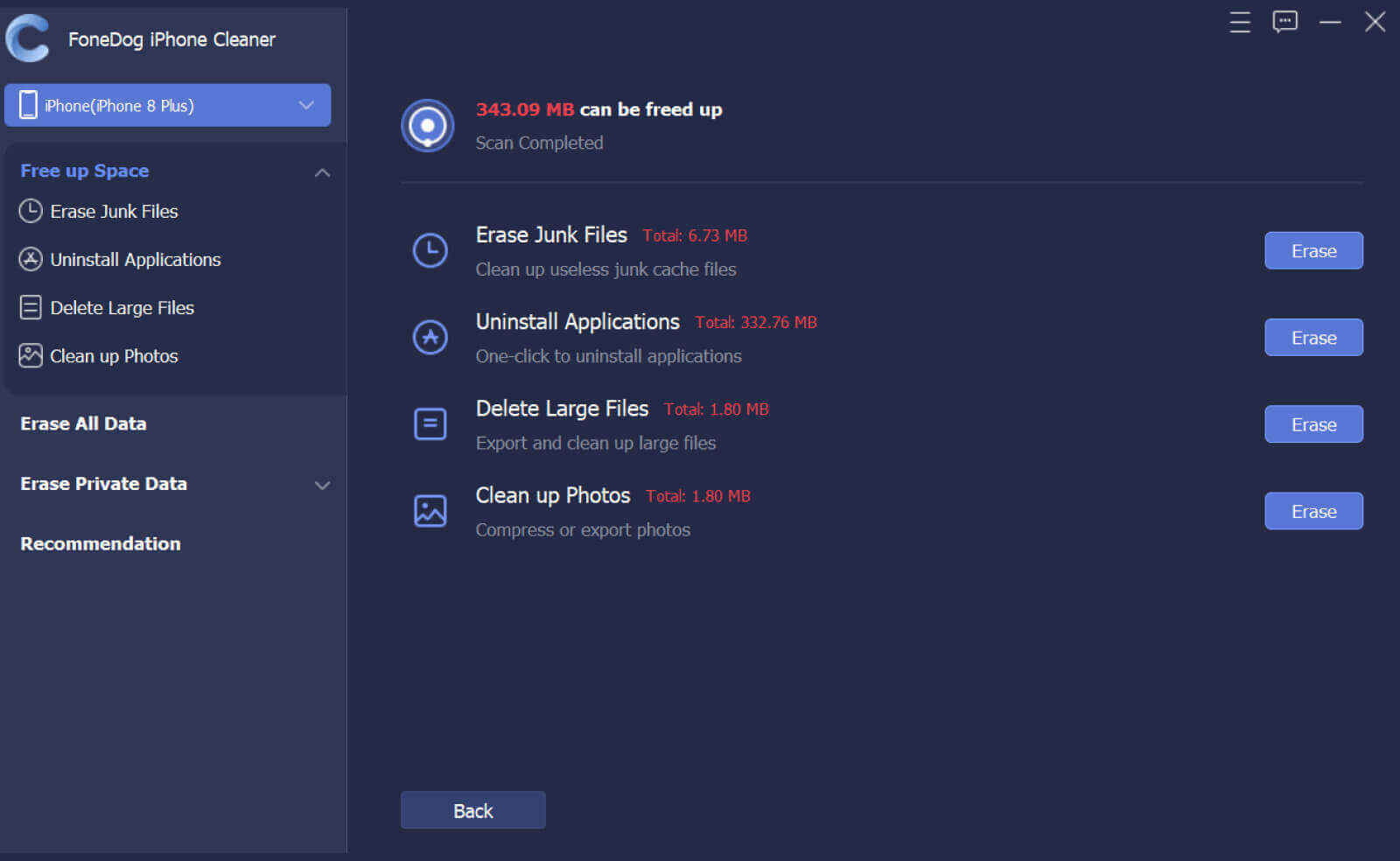
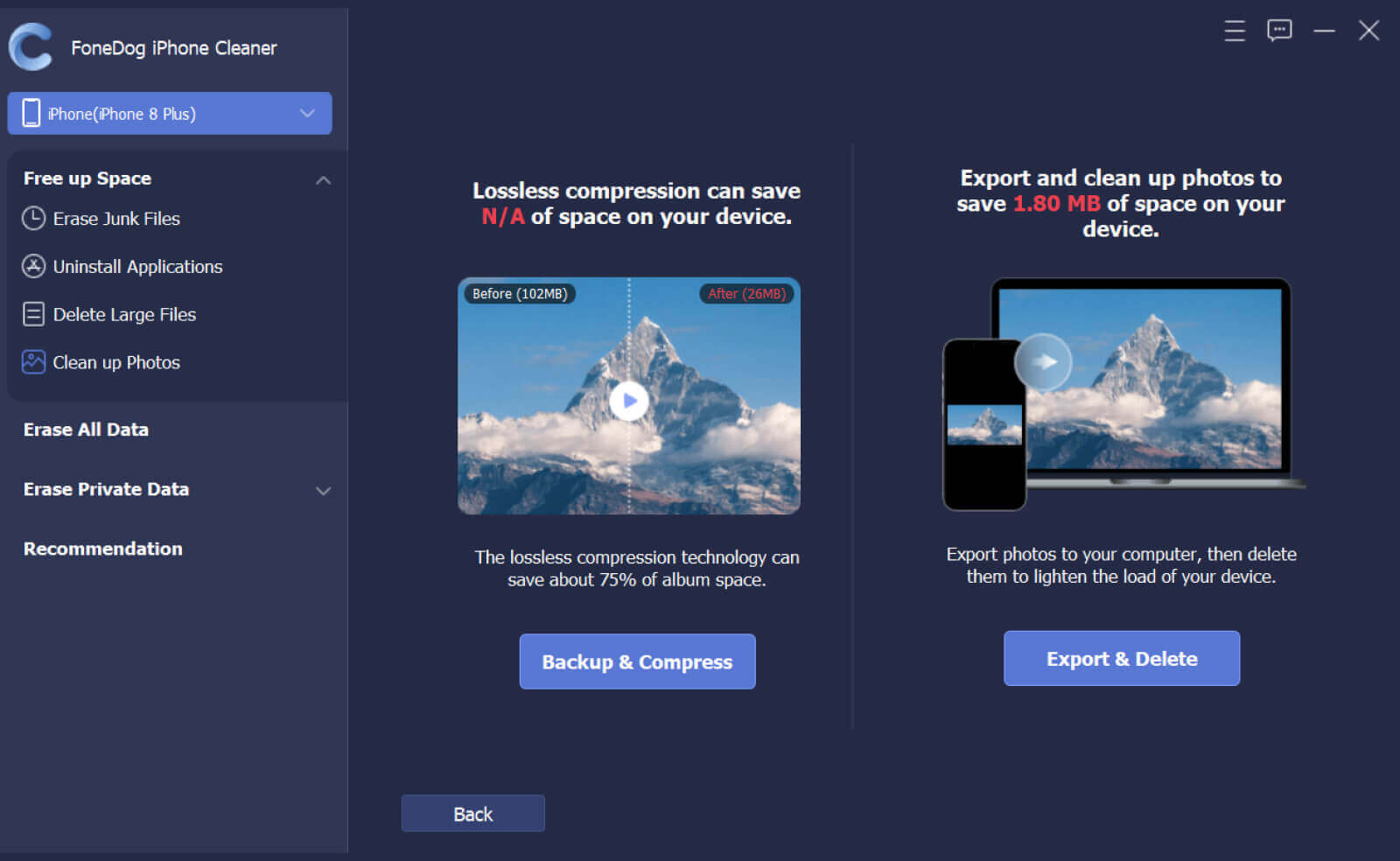
/
/